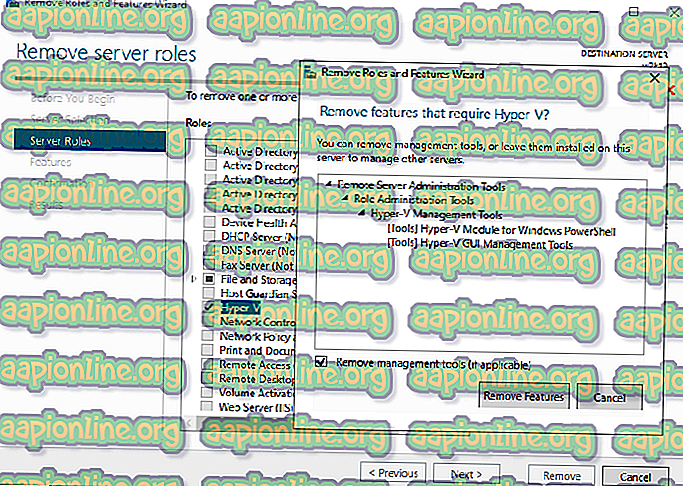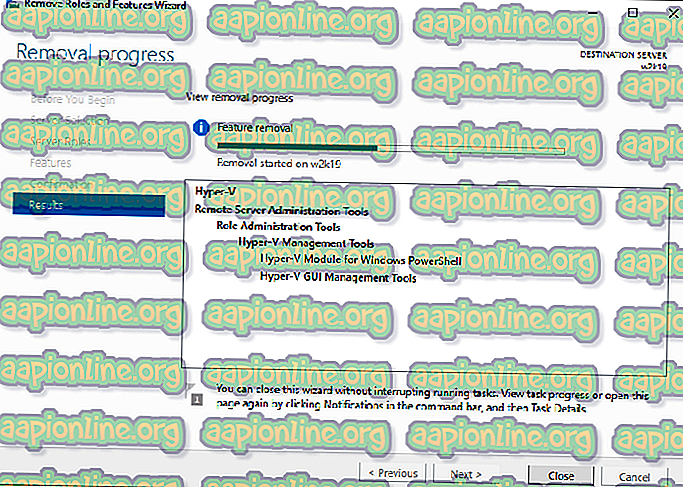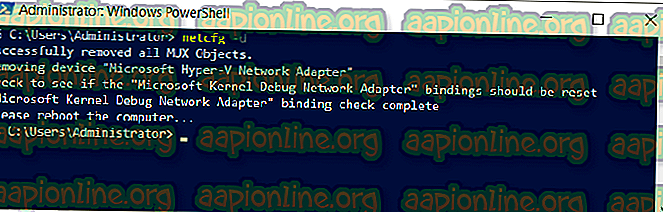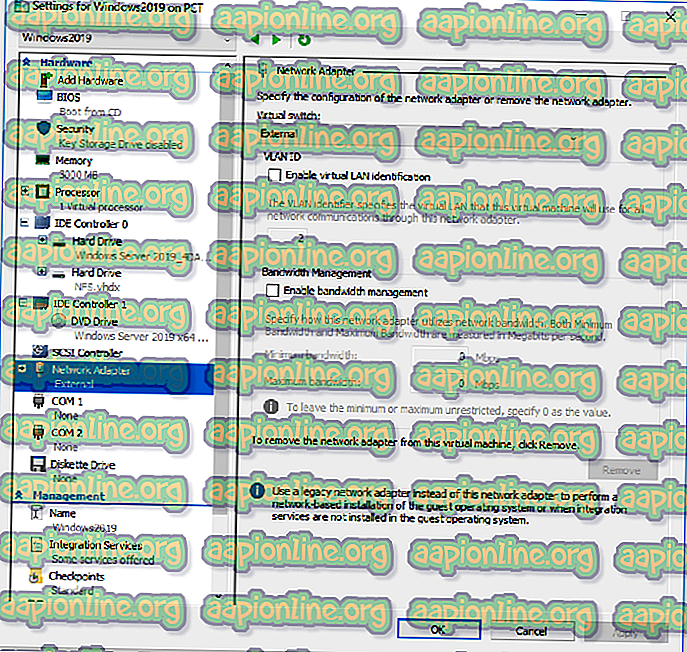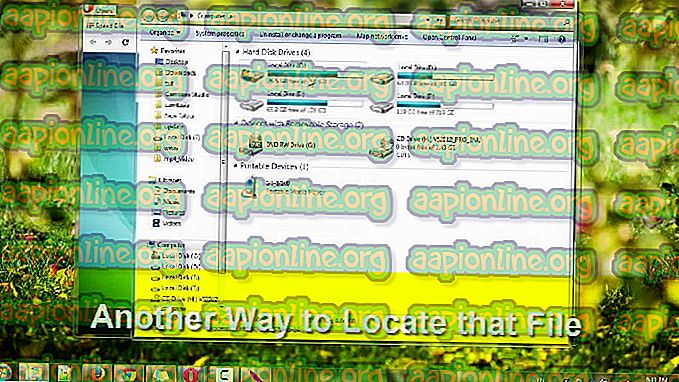การแก้ไข: ไม่สามารถสร้างสวิตช์เสมือน Hyper-V 2019 (ข้อผิดพลาด 0x80070002)
เครื่องเสมือนทุกเครื่องที่โฮสต์บน Hyper-V 2019 อาจต้องใช้การ์ดเครือข่ายเสมือนเพื่อสื่อสารกับเครือข่ายที่เหลือ ในการทำเช่นนั้นเราจะต้องสร้างสวิตช์เสมือนและกำหนดให้กับเครื่องเสมือน มีสวิตช์เสมือนที่แตกต่างกันสามตัวบน Hyper-V รวมถึงส่วนตัวภายในและภายนอก สวิตช์เครือข่ายส่วนตัวให้การสื่อสารระหว่างเครื่องเสมือนที่โฮสต์บนเซิร์ฟเวอร์จริงเท่านั้น ถัดจากนั้นสวิตช์ภายในให้การสื่อสารระหว่างเครื่องเสมือนและโฮสต์ Hyper-V อันสุดท้าย แต่ไม่ใช่อย่างน้อยหนึ่งอันคือสวิตช์ภายนอก สวิตช์ภายนอกถูกผูกไว้กับการ์ดเครือข่ายจริงและให้การสื่อสารกับเครือข่ายทั้งหมด หลังจากที่เราสร้างสวิตช์เสมือนขั้นตอนต่อไปคือการกำหนดสวิตช์เสมือนให้กับเครื่องเสมือน สวิตช์ใดที่เราจะกำหนด ขึ้นอยู่กับกรณีการใช้งานของเครื่องเสมือน
ผู้ดูแลระบบ IT บางรายกำลังประสบปัญหาเมื่อสร้างสวิตช์เสมือนบน Hyper-V ไม่ว่าพวกเขาจะพยายามสร้างผ่าน GUI หรือ Powershell หนึ่งในข้อผิดพลาดที่รู้จักกันว่า“ ข้อผิดพลาดการใช้คุณสมบัติการเปลี่ยนเสมือน ล้มเหลวขณะเพิ่มการเชื่อมต่อสวิตช์อีเธอร์เน็ตเสมือน” รายละเอียดแสดง GUID ของอะแดปเตอร์พร้อมข้อความสุดท้าย “ ระบบไม่สามารถค้นหาไฟล์ที่ระบุได้ (0x80070002) ปัญหาเดียวกันนี้เกิดขึ้นไม่เพียง แต่ใน Hyper-V 2019 แต่ยังรวมถึง Hyper-V 2016 และ Hyper-V 2012 ด้วย
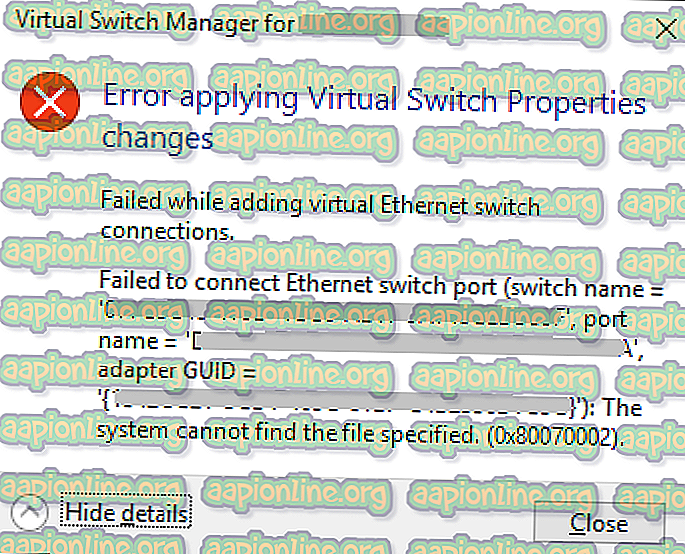
มีสาเหตุบางประการที่ทำให้เกิดปัญหานี้ แต่มีหลายคนที่ชี้ไปที่ปัญหาเกี่ยวกับการ์ดเครือข่าย เราจะมุ่งเน้นที่สองของพวกเขาและนำคุณผ่านโซลูชั่นที่ช่วยให้ผู้ดูแลระบบไอทีในการแก้ปัญหา ซึ่งรวมถึงการอัปเดตการ์ดเครือข่ายการลบการอ้างอิง NIC และการเพิ่มบทบาท Hyper-V อีกครั้ง ดังนั้นเรามาเริ่มกันเลย หากโซลูชัน 1 ไม่ช่วยแก้ปัญหาของคุณโปรดลองด้วยโซลูชัน 2
โซลูชันที่ 1: อัปเดตไดรเวอร์การ์ดเครือข่าย
ในกรณีของเราเรากำลังใช้เซิร์ฟเวอร์ฟิสิคัล HPE ProLiant ML350 Gen10 Server ในการอัปเดตไดรเวอร์สำหรับการ์ดเครือข่ายเราจะต้องเข้าถึงเว็บไซต์ผู้ผลิตและดาวน์โหลดไดรเวอร์อย่างเป็นทางการสำหรับการ์ดเครือข่าย เนื่องจากเซิร์ฟเวอร์นี้ใช้การ์ดเครือข่ายของ Intel เราจึงสามารถดาวน์โหลดได้บนเว็บไซต์ของ Intel
โซลูชันที่ 2: ติดตั้งบทบาท Hyper-V อีกครั้งและรีเซ็ตการอ้างอิง NIC
- เข้าสู่ระบบ หรือ เชื่อมต่อกับ Windows Server 2019 ที่คุณติดตั้งบทบาท Hyper-V
- เปิด ตัวจัดการเซิร์ฟเวอร์
- คลิกที่ จัดการ แล้วเลือก ลบ บทบาทและคุณสมบัติ
- คลิกที่ ต่อไป ภายใต้ ก่อนที่จะเริ่ม
- เลือกเซิร์ฟเวอร์ปลายทาง และคลิก ถัดไป
- ยกเลิกการเลือก Hyper-V ภายใต้ ลบบทบาทเซิร์ฟเวอร์ แล้วคลิก ลบคุณลักษณะ
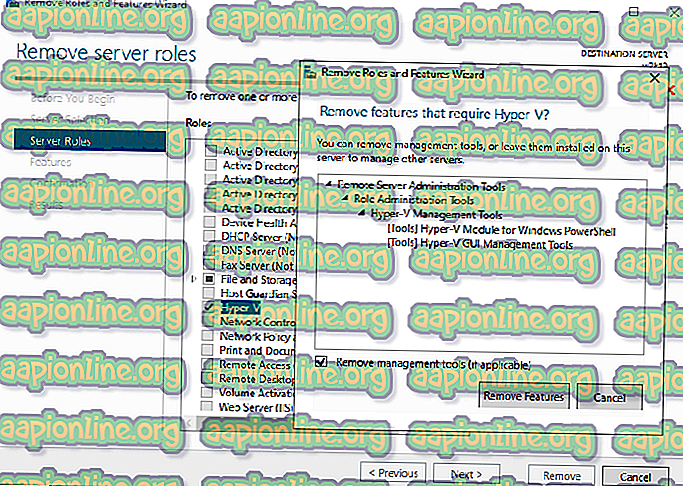
- คลิก ถัดไป
- คลิก ถัดไป ภายใต้ ลบคุณลักษณะ
- เลือก รีสตาร์ทเซิร์ฟเวอร์ปลายทางโดยอัตโนมัติหากจำเป็น
- คลิก ใช่ เพื่อยืนยันแล้วคลิก Windows จะรีสตาร์ทโดยอัตโนมัติ
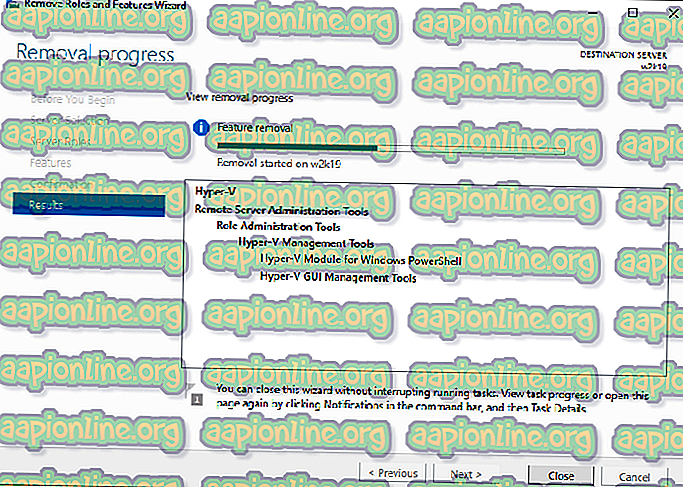
- เข้าสู่ระบบ หรือ เชื่อมต่อกับ Windows Server 2019 ที่คุณติดตั้งบทบาท Hyper-V
- คลิกขวา ที่ เมนู Start แล้วคลิก Windows Powershell (Admin)
- พิมพ์ netcfg -d แล้วกด Enter สิ่งนี้จะลบการอ้างอิง NIC ทั้งหมดดังนั้นให้แน่ใจว่าคุณเข้าถึงเซิร์ฟเวอร์หรือมีการเชื่อมต่อการจัดการอื่น ๆ ที่ดี
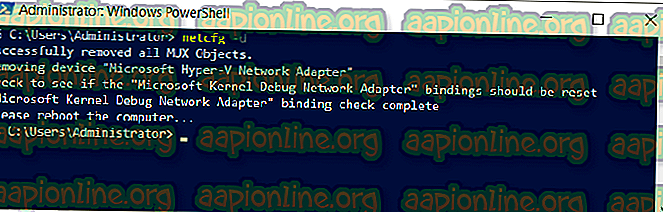
- รีสตาร์ท Windows Server 2019
- เข้าสู่ระบบ หรือ เชื่อมต่อกับ Windows Server 2019 ที่คุณติดตั้งบทบาท Hyper-V
- เปิด Server Manager และติดตั้ง Hyper-V โดยทำตามขั้นตอนเดียวกับที่เราใช้สำหรับการลบบทบาท คุณจะต้องเลือกบทบาท Hyper-V เท่านั้น
- คลิกซ้าย ที่ เมนูเริ่ม แล้วค้นหา ผู้จัดการ Hyper-V
- เปิด ตัวจัดการ Hyper-V
- นำทางและเปิด Virtual Switch Manager ที่ด้านขวาของหน้าต่าง Hyper-V Manager
- เลือก ภายนอก ภายใต้ สวิตช์เสมือนชนิดใดที่คุณต้องการสร้าง แล้วคลิก สร้างสวิตช์เสมือน
- พิมพ์ชื่อของสวิตช์ภายนอก
- เลือกการ์ดเครือข่ายภายใต้เครือข่ายภายนอก
- คลิก นำไปใช้ แล้ว ตกลง
- นำทางไปยังเครื่องเสมือนที่คุณต้องการกำหนดสวิตช์เสมือนใหม่
- คลิกขวาที่เครื่องเสมือนและคลิก การตั้งค่า
- คลิกที่ Network Adapter
- เลือกสวิตช์เสมือน ภายนอก ภายใต้สวิตช์ เสมือน
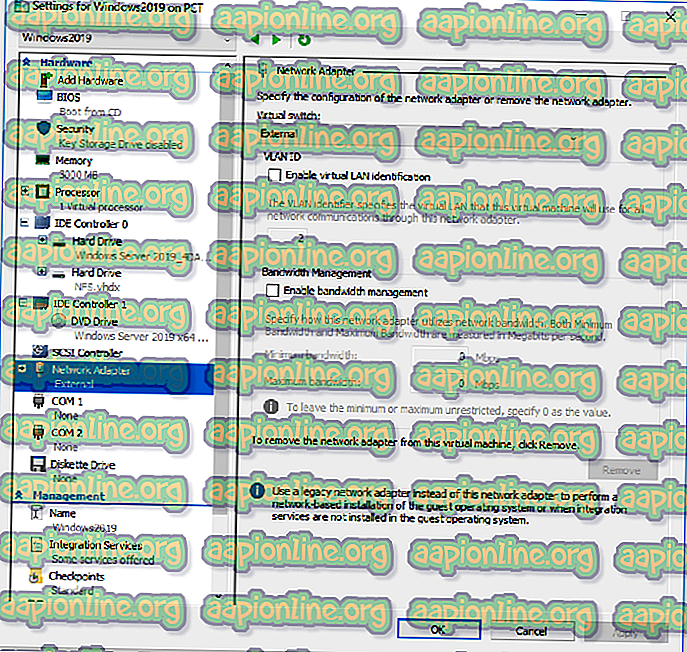
- คลิก นำไปใช้ แล้ว ตกลง
- เพิ่มที่อยู่ IP (หากคุณไม่ได้ใช้ DHCP)
- สนุกกับการทำงานกับ Hyper-V และเครื่องเสมือน